Формат JPEG
Формат JPEG (Joint Photographic Experts Group – объединенная группа экспертов по фотографии) предназначен для компактного хранения многоцветных изображений с фотографическим качеством. Он был разработан в1995 г. специально для нужд Интернета. Файлы этого формата имеют расширение .jpg, .jpe или .jpeg.
В отличие от GIF, в формате JPEG используется алгоритм сжатия с потерями информации, благодаря чему достигается очень большая степень сжатия (от единиц до сотен раз). Идея алгоритма сжатия состоит в следующем. Исходное изображение разбивается на блоки размером 8x8 пикселов, в каждом из которых усредняются 24-битовые (или 8-битовые для изображений в оттенках серого) значения пикселов. Затем в каждом блоке на место верхнего левого пиксела записывается усредненное значение, а на место оставшихся 63-х пикселов записываются значения, меньшие по яркости, чем усредненное значение. Идея этого проста: считается, что детальная информация сосредоточена в пикселах, более темных, чем фон. Далее происходит выравнивание значений пикселов и обнуление большинства из них. Таким образом, в блоке 8x8 пикселов сохраняется информация о его среднем (основном) цвете и о некоторых деталях. При восстановлении исходного изображения пикселы с нулевыми значениями приобретают одинаковый (или примерно одинаковый) цвет. Данный этап играет решающую роль в сжатии графической информации, именно здесь происходит ее частичная потеря. На втором этапе к полученному представлению изображения применяется код Хаффмена. Эффективность применения кода Хаффмена обусловлена наличием больших блоков одинаковых значений пикселов. Применение к JPEG-файлам процедур типовых универсальных архиваторов, таких как ZIP, RAR и ARJ, практически не уменьшает их объем. Поэтому не стоит упаковывать JPEG-файлы обычными архиваторами.
Существуют разновидности формата JPEG:
- Baseline Standart (стандартная базовая линия) – основной формат;
- Baseline Optimized (оптимизированная базовая линия) с немного более эффективным алгоритмом сжатия;
- Progressive (прогрессивный, постепенный), поддерживающий чересстрочный режим отображения, при котором загрузка в браузер выглядит как постепенное повышение четкости картинки.
Формат JPEG не поддерживает индексированные цвета и прозрачность пикселов (альфа-канал) и допускает внедрение ICC-профилей. Его хорошо использовать для изображений с большим количеством цветов и плавными цветовыми переходами (фотографий). Во многих случаях потери графической информации, возникающие при сохранении изображений в этом формате, оказываются вполне приемлемыми, незаметными для глаза. Однако в JPEG рекомендуется сохранять лишь окончательный результат обработки изображения. Кроме того, следует иметь в виду, что многократное открытие и закрытие JPEG-файла в редакторе приводит к накоплению потерь графической информации и, следовательно, к ухудшению качества изображения. Однако этого не происходит при многократном сохранении изображения во время работы. Поэтому будьте осторожны при работе с JPEG-файлами.
— Регулярная проверка качества ссылок по более чем 100 показателям и ежедневный пересчет показателей качества проекта.
— Все известные форматы ссылок: арендные ссылки, вечные ссылки, публикации (упоминания, мнения, отзывы, статьи, пресс-релизы).
— SeoHammer покажет, где рост или падение, а также запросы, на которые нужно обратить внимание.
SeoHammer еще предоставляет технологию Буст, она ускоряет продвижение в десятки раз, а первые результаты появляются уже в течение первых 7 дней. Зарегистрироваться и Начать продвижение
Сохранение JPEG-файлов в Photoshop
Чтобы сохранить файл в формате JPEG, в Photoshop 6.0 можно воспользоваться командой File › Save as (Файл › Сохранить как) и в диалоговом окне выбрать тип файла JPEG (*.jpg, *jpe). Этот формат доступен, если изображение было представлено в системах RGB, CMYK или в оттенках серого. После выбора имени со-хранямого файла откроется диалоговое окно JPEG Options (Настройки JPEG). Вы можете задать уровень качества изображения (поле Quality (Качество)). При этом чем выше качество, тем больше объем файла и наоборот. Выбор оптимального значения качества обычно требует эксперимента или наличия опыта. Для начала выберите значение качества 5 или 6. Можно также задать тип формата: один из двух вариантов базовой линии (Baseline) или Progressive (Прогрессивный). Обычно используется Baseline (Standart) (Базовая линия (Стандартная)). В нижней части диалогового окна выводится размер файла и время его передачи по линии связи при заданной скорости соединения (модема). Эта информация важна при создании файлов для использования в Интернете.
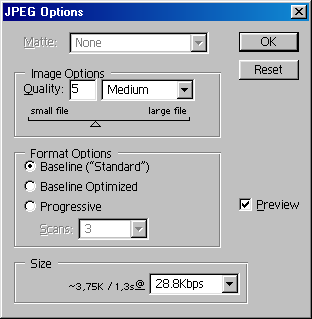
Рис. 103. Окно настройки параметров сохраняемого JPEG-файла в Photoshop
Сохранение JPEG-файлов в Flash
В Flash 5.0 для сохранения файлов в формате JPEG применяется команда File › Export Image (Файл › Экспорт изображения). В открывшемся диалоговом окне указывается тип файла JPEG Image (*.jpg). Затем открывается диалоговое окно Export JPEG, в котором задаются параметры:
- поле Dimensions (Размеры). Указываются размеры изображения по ширине (поле Width) и высоте (поле Height) в пикселах;
- поле Resolution (Разрешение);
- кнопка Match Screen (Соответствовать экрану);
- раскрывающийся список Include (Включить). Можно задать одно из двух значений:
- Minimum Image Area (Минимальная область изображения). Прямоугольник с минимальными размерами, содержащий все объекты на рабочем поле;
- Full Document Size (Размер полного документа). Изображение будет иметь размеры листа документа на рабочем поле. По умолчанию эта область имеет белый цвет и размеры 550х400 пикселов.
- Поле Quality (Качество). Уровень качества изображения можно задать как целое число от 0 до 100;
- флажок Progressive display (Прогрессивное отображение).
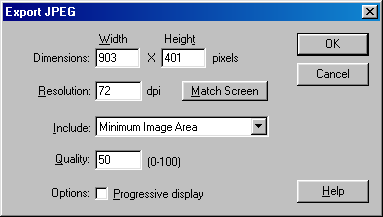
Рис. 104. Окно настройки параметров экспорта в JPEG-файл в Flash
Кроме того, в Photoshop имеется специальная команда File › Save for Web (Файл › Сохранить для Web), а в Flash – File › Publish (Файл › Опубликовать). Эти команды открывают диалоговые окна, в которых можно настроить параметры файла.
